 回nozbe.com
回nozbe.com
iOS應用
使用Siri添加任務
在iOS 11以上,可以在iPhone、iPad和Apple Watc通過Siri添加任務至Nozbe Classic。 請注意: 在macOS無法使用.
- 如何設置Siri
首先在App Store下載Nozbe Classic。安裝後,允許使用Siri。直接按“OK”按鈕,就可以。 如果這個消息沒有自動出現,請到iPhone的設置- > Nozbe Classic - > Siri & Search ,並確認兩個項目都已開啟。
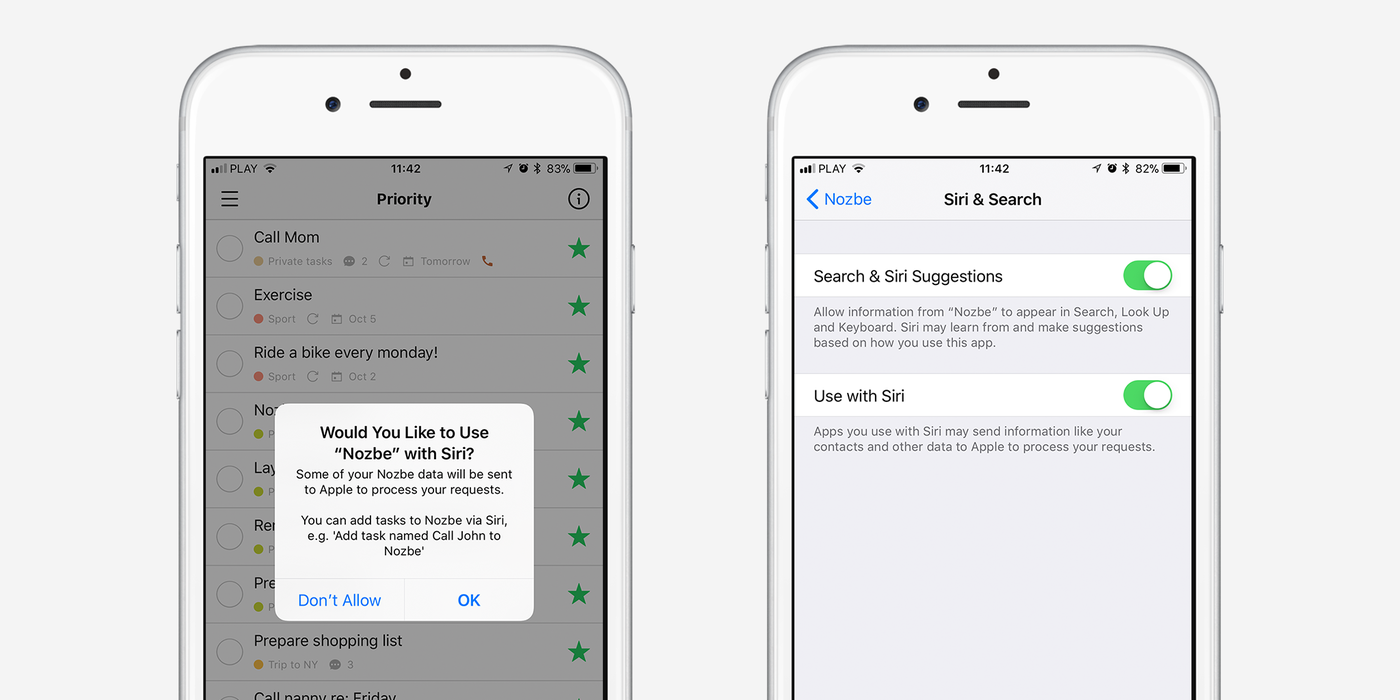
- 如何使用Siri
在iOS上,無法選擇任務/提醒的默認應用。這是為什麼如果您對Siri說:“提醒我明天晚上5點發送婚禮邀請卡”,Siri會把這個任務添加至iOS提醒應用,而不是添加至Nozbe Classic。如果要把任務/提醒添加到Nozbe Classic,我們建議在句子的開頭說這個,比如:
"用Nozbe Classic提醒我星期五早上8點準備每周報告"
"用Nozbe Classic提醒我準備Keynote的任務至報告列表" - 如果您想要添加新的任務至Nozbe Classic的項目,需要用 “列表”而不是“項目”這個詞
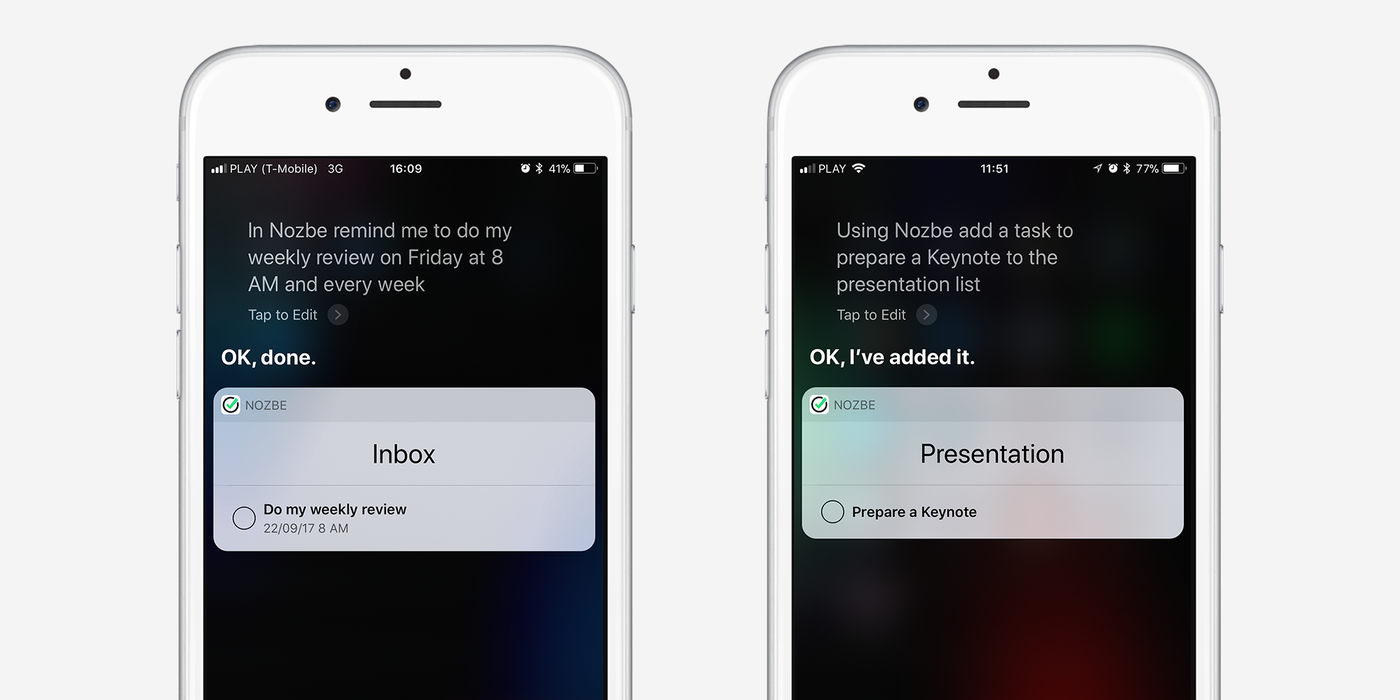
您還可以使用Siri添加特定的參數:
- 特定日期和時間
- 簡單重復參數
- 項目
"用Nozbe Classic提醒我給約翰打電話的任務#優先級" - 您也可以使用 井號 添加其他參數。 直接說 “井號優先級”.
- Siri快捷方式
您可以使用Nozbe Classic和Siri快捷功能來添加您的任務列表的快捷. 請按右上角的"i",然後使用“添加到Siri”按鈕即可。
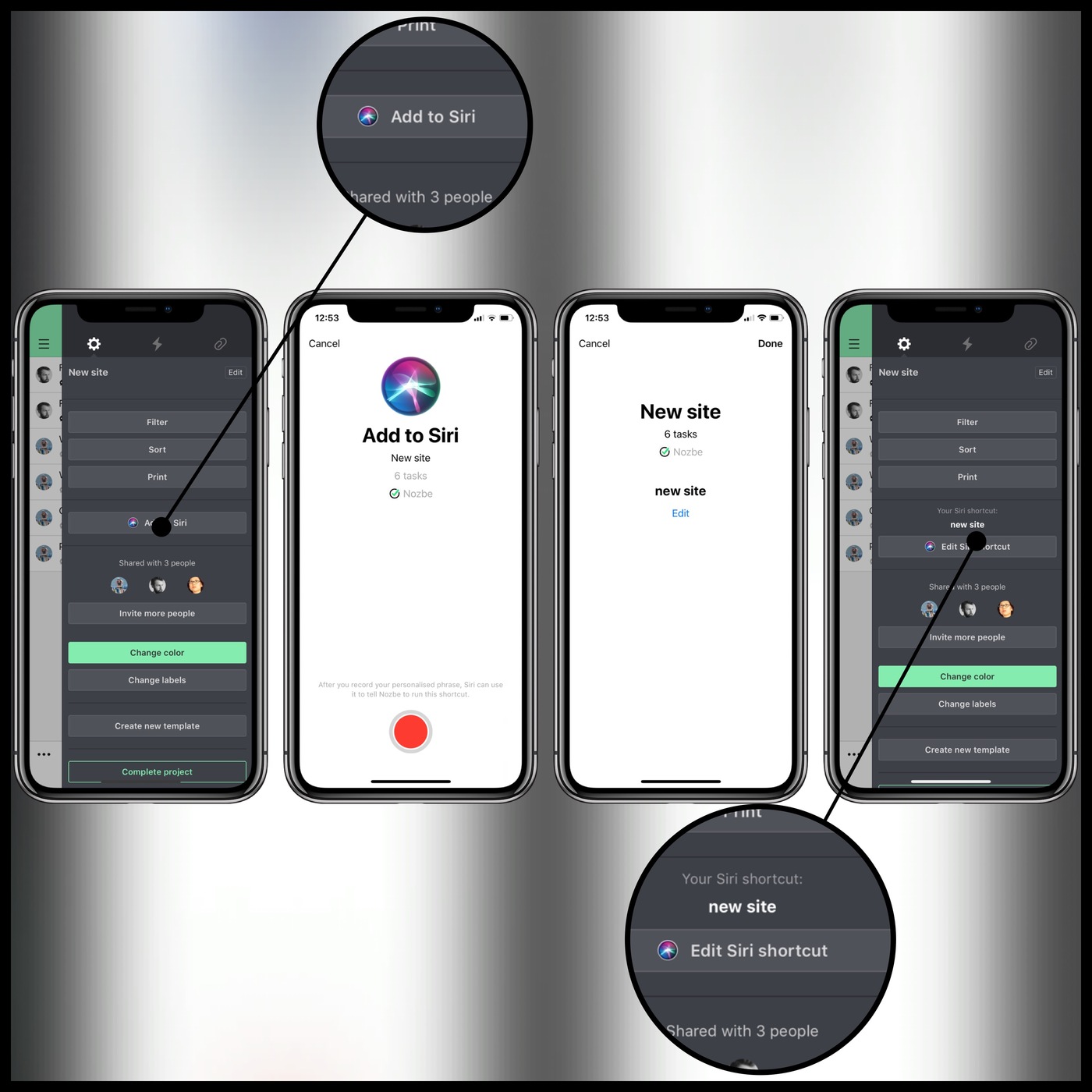
“今天"widget
您可在iOS系統的"今天"視圖下啟用Nozbe Classic小工具。點擊編輯按鈕,然後選擇Nozbe Classic。
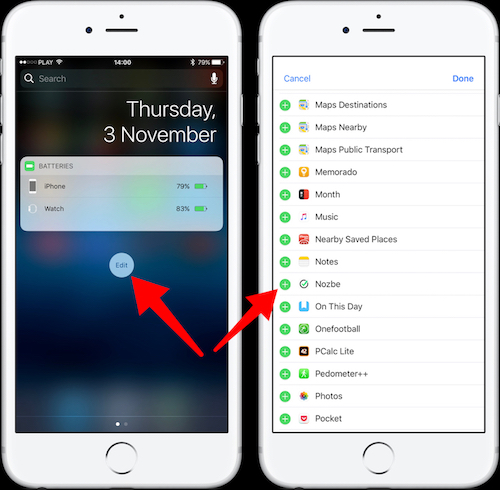
通過Nozbe Classic的iOS小組件便可非常快速地訪問您的優先級列表數據。 小組件只顯示優先級列表上最近的任務,且它只能在聯網的情況下才可使用。
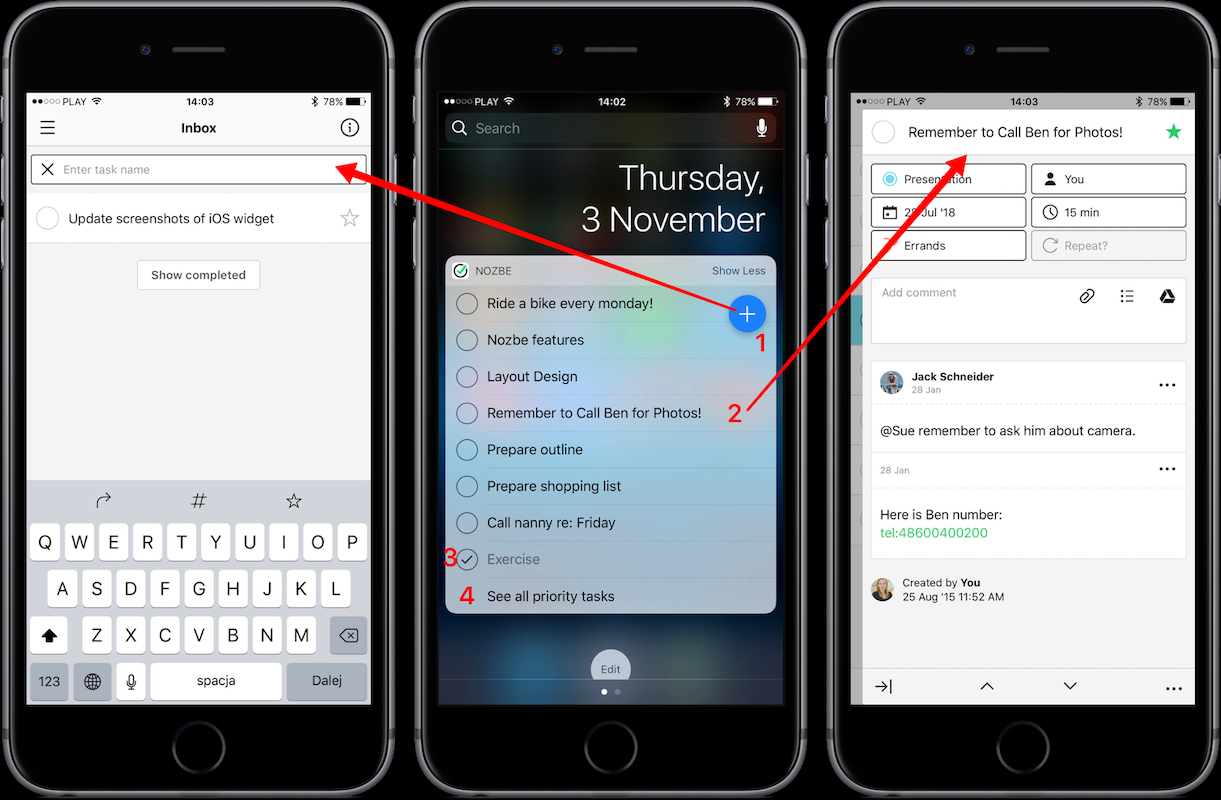
您可以使用Widget來:
- 可在Nozbe Classic應用內打開您收件箱中的添加任務窗口。
- 可直接在應用中打開任務。
- 可直接在小組件中完成任務。
- 可在Nozbe Classic應用內打開您優先級任務列表。
圖標
在您的iPhone,您可以啟動圖標數顯示工具,並且自己決定圖標要顯示什麼數字。 如果您想啟動此功能,請按 設置 -> 一般設置,然後挑選圖標要展示的數:
- 優先級列表的任務
- 收件箱的任務
- 今天的任務
- 過期和今天的任務
- 有未讀評論的任務
- 有未讀@提及的任務
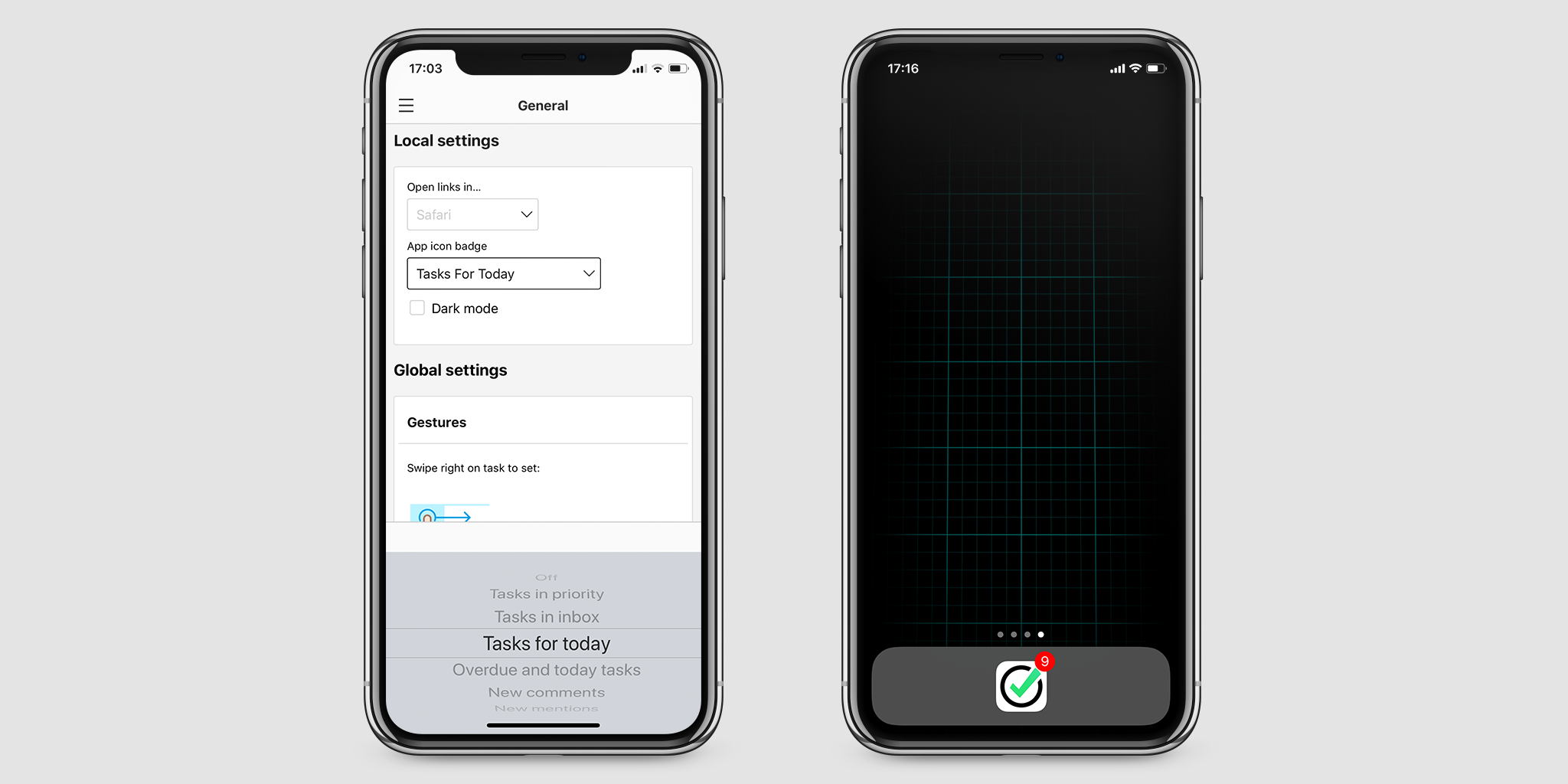
快速添加
您可以直接使用Spotlight搜寻功能来开启快速添加的功能。输入“quick add/快速添加”或者“new task/新任务”即可。请注意,您必须先至少使用快速添加功能一次才可以这样做。
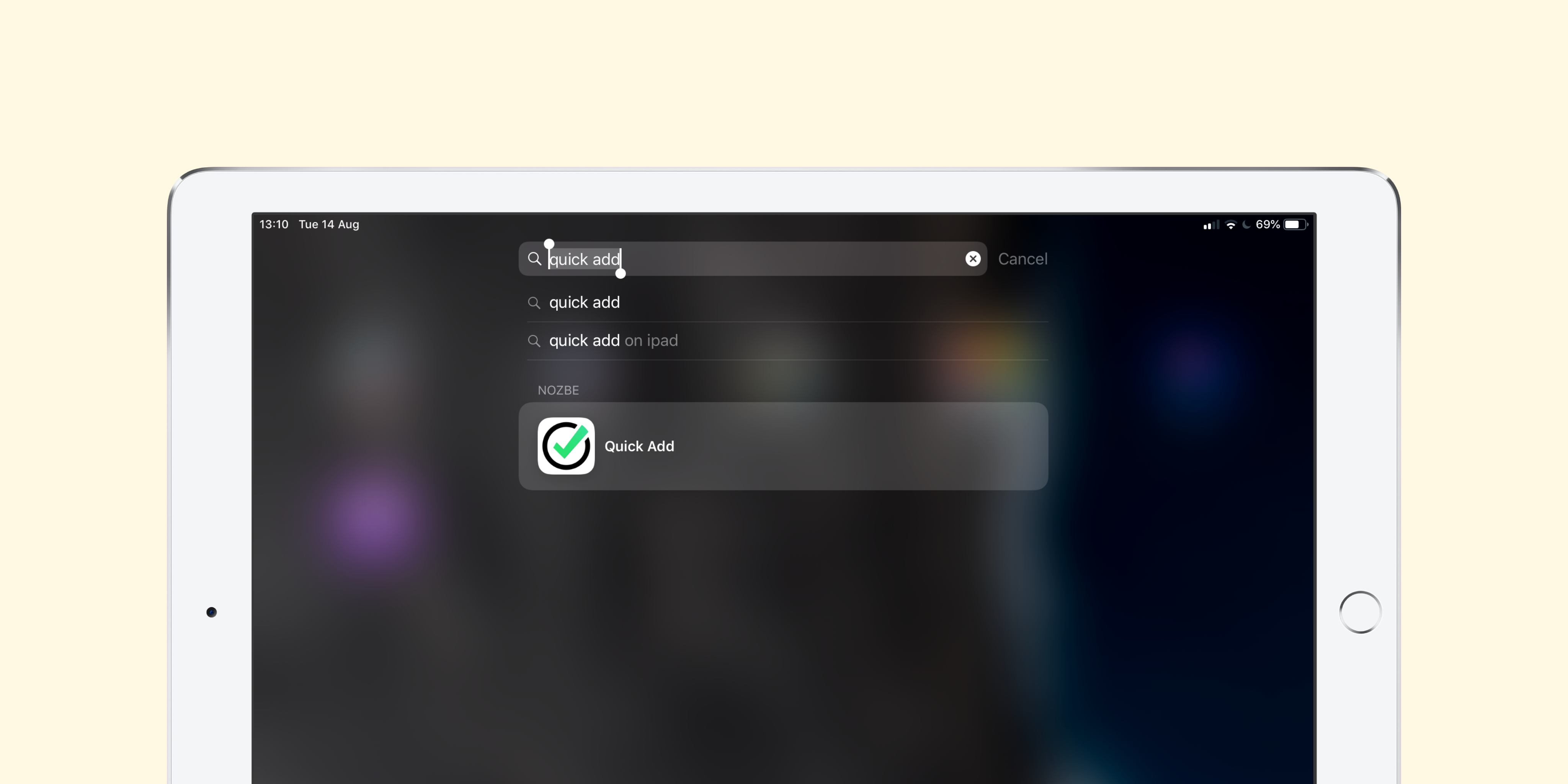
您也可以摇一摇iPhone和iPad,或者按⌘^T来您的开启快速添加功能。
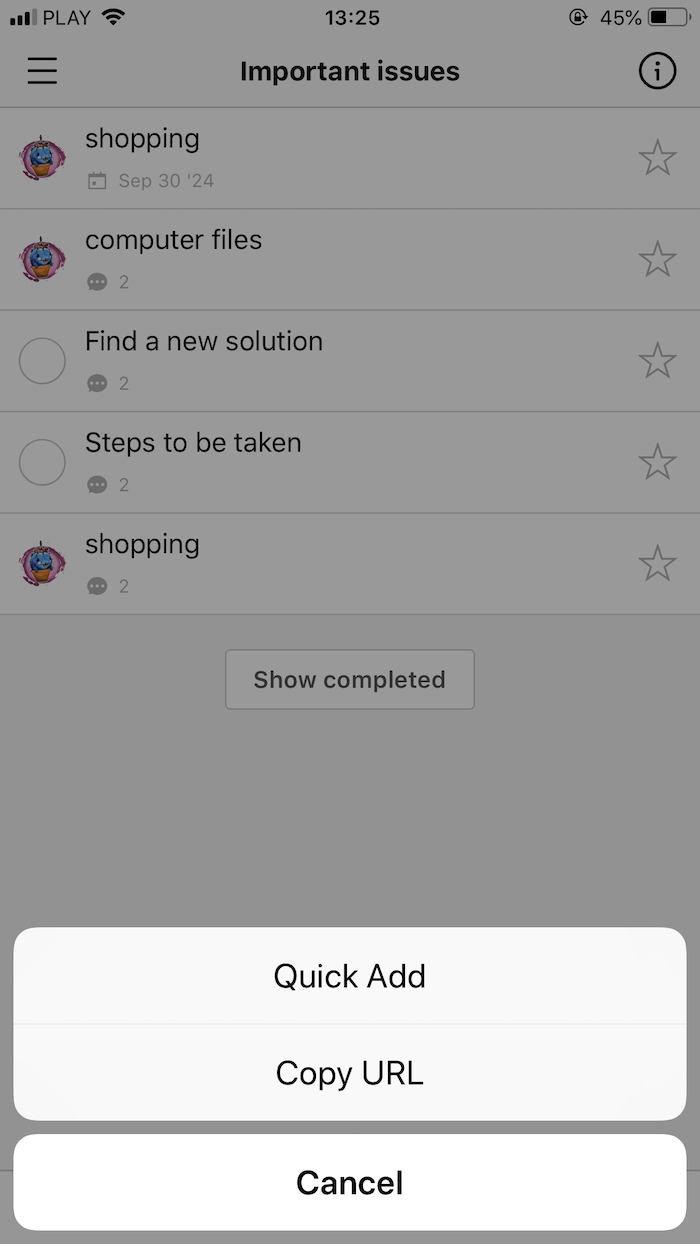
Apple Watch版Nozbe Classic
通過你手腕上的Nozbe Classic獲得更高的辦事效率。 了解一下Apple Watch上的Nozbe Classic
優先級列表
Apple Watch上的Nozbe Classic令你無需從口袋中掏出手機就能輕鬆查看自己的優先級事項。只需瞥一眼你的手腕就能查看你最重要的任務,並能在路途中將它們完成。你在跑腿兒時,會議間隙,或在地鐵上時就能勾選完成自己的任務。
獲取通知
你的Apple Watch會就會向你發送通知:
- 你的名字被提及了 - 當有人在討論中提及你的名字或委派任務給你時你的手腕上就會有被輕拍的感覺
- 委派了任務 - 當有人委派任務給你時你就會有被輕拍的感覺
- 到期日 - 當任務到期時你就會收到任務提醒
- 項目邀請 - 你可以立即接受或拒絕項目邀請
不同於你手機上的通知,這些通知是豐富的,且可交互。因此你可以查看自己在其中被提及的評論或委派任務的詳情。你可以對它們進行完成,委派,評論或將它們變成優先級 — 都是直接從通知上進行。
對你的一天做到一目了然
Nozbe Classic Complication,對你的一天做到一目了然。
你只需要看一眼自己的手腕,就可以知道今天你的效率怎麼樣。 你表面上的Nozbe Classic Complication光圈顯示了你的進度(你完成的越多,就越接近完成),裡面的數字 — 你還剩多少[優先級]任務。
查看任務
輕按優先級任務就可以查看評論和更多詳情。用力按壓可調出如下3個可用選項:
- 完成任務
- 委派任務給某人
- 將評論添加到討論中
下載iPhone版和Apple Watch版Nozbe Classic
按鍵助手

iPhone的Nozbe Classic有一個新的很酷的功能,我們稱之為按鍵助手。添加新任務打字時,您會看到鍵盤上的3個新按鈕.
- 方向箭頭 一般來說,添加任務時,任務排在頂部。但是有時,比如當您在新項目添加很多新任務時,要他們都排在列表底部,您就可用這個功能.
- 井號 當添加新的任務,您可以使用井號,添加更多參數。例如,“檢查這個項目#明天 #每週”將使任務明天到期,然後每個星期都重複。這不是一個新功能,但“#”鍵現現在非常方便使用。 (我們也增加了井號選擇)
- 優先開關 現在您可以從應用程序的任何地方標誌著一個新的任務為優先級。之前,你必須先添加任務,打開它,_然後_添加到優先級視圖。 (或者您可以使用“#!”井號:))現在只需按下Next按鈕之前使用星號!
分享擴展
有了分享擴展,從iOS中的其他應用程序分享現在十分容易。只需按分享按鈕,在應用程序內的選項選擇Nozbe Classic,然後添加任務。並且您想分享的東西將被添加為任務的評論。請注意,通過分享擴展添加任務可使用井號,這樣您可以輕鬆地設置任務參數。
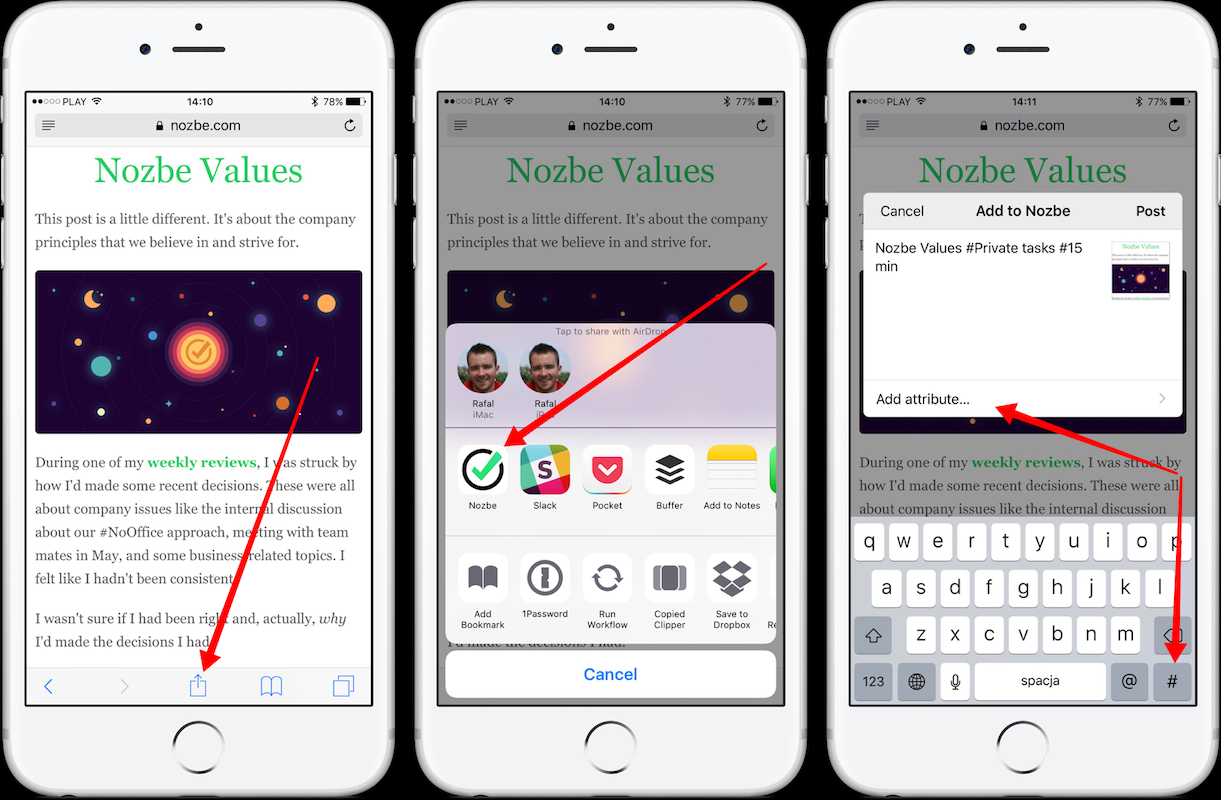
任務
當您在行動設備打開任務時,您就有幾個選擇。請按下面的三點,然後選您想做做甚麼。
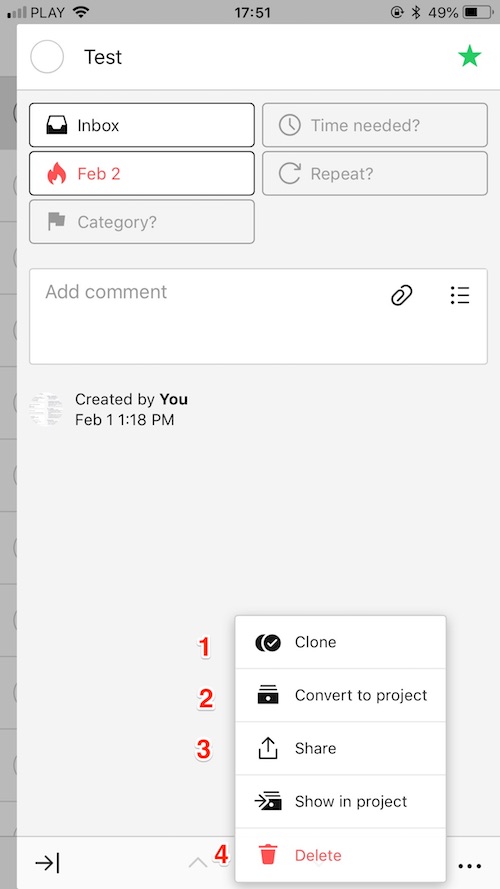
您可以:
- 複製任務 (1) 到同一個項目
- 轉換為項目 (2)
- 分享到其他在您的手機安裝的app(3),比如社教媒體等
- 删掉任務 (4)
nozbe://x-callback-url schemes
請注意:此功能為高級的 U網址前綴彙整 (URL Schemes) 從_nozbe://_ 開始,他的作用跟普通的_https://_鏈接一樣。不過打開的不是網頁,而是iOS或macOS版的Nozbe Classic應用。比如: nozbe://inbox - 打開Nozbe Classic的收件箱。如果您想更了解, 請參考這個網頁。
在iOS和macOS版的應用,我們使用 x-callback-url。這是可以讓您改善自己工作流或創建捷徑的方法。
Nozbe Classic URL Scheme 如下:
nozbe://x-callback-url/[action]?[action parameters]&[x-success parameter]
使用詳解
/priority
打開優先級列表及設置過濾
參數:
- labels - 依據標籤來篩選
- categories - 依據類別來篩選
- project - 依據項目來篩選
- user - 依據負責人來篩選
例子:
nozbe://x-callback-url/priority?labels=Label1Name,Label2Name&categories=Category1Name,Category2Name&project=ProjectName&user=Username
/項目
打開項目及設置過濾
參數:
- 項目標籤 - 依據標籤來篩選
例子:
nozbe://x-callback-url/projects?label=LabelName
/add_project
添加新的項目
參數:
- 名稱 - 新項目的名稱
- 標籤 - 新項目的標籤
- 模板 - 新項目的模板
- 顏色 - 新項目的顏色。可選:
灰色、黃色、淺粉紅色、薄荷色、深藍色、橘色、覆盆子色、檸檬色、淺藍、咖啡色、粉紅色、綠色、藍靛色、巧克力色、紫色
x-success:
- id - 新項目的ID
例子:
nozbe://x-callback-url/add_project?name=xxx&template=TemplateName&labels=FirstLabel,SecondLabel&color=orange
/add_task
添加新的任務
參數:
- name - 新任務的名稱
x-success:
- id - 新任務的ID
例子:
nozbe://x-callback-url/add_task?name=Your%20Task%20Name
pro-tip:
您可以添加任務的參數和評論 井號. 怎麼使用井號 %23
例子:
nozbe://x-callback-url/add_task?name=Your%20Task%20Name%23ProjectName%23CategoryName%232%20h%23%23Your%20Comment
/收件箱
打開收件箱
例子:
nozbe://x-callback-url/inbox?
/項目
打開項目(名稱或ID)
參數:
- id - 項目ID
- name - 項目名稱
例子:
nozbe://x-callback-url/project?id=xxxxnozbe://x-callback-url/project?name=ProjectName
/類別
打開類別(名稱或ID)
參數:
- id - 類別ID
- n****ame - 類別名稱
例子:
nozbe://x-callback-url/category?id=xxxxnozbe://x-callback-url/category?name=CategoryName
/goto
使用ID的打開Nozbe Classic的視圖
如果你要知道某個視圖的url,請先搖搖您的iOS行動裝設,然後選複製URL
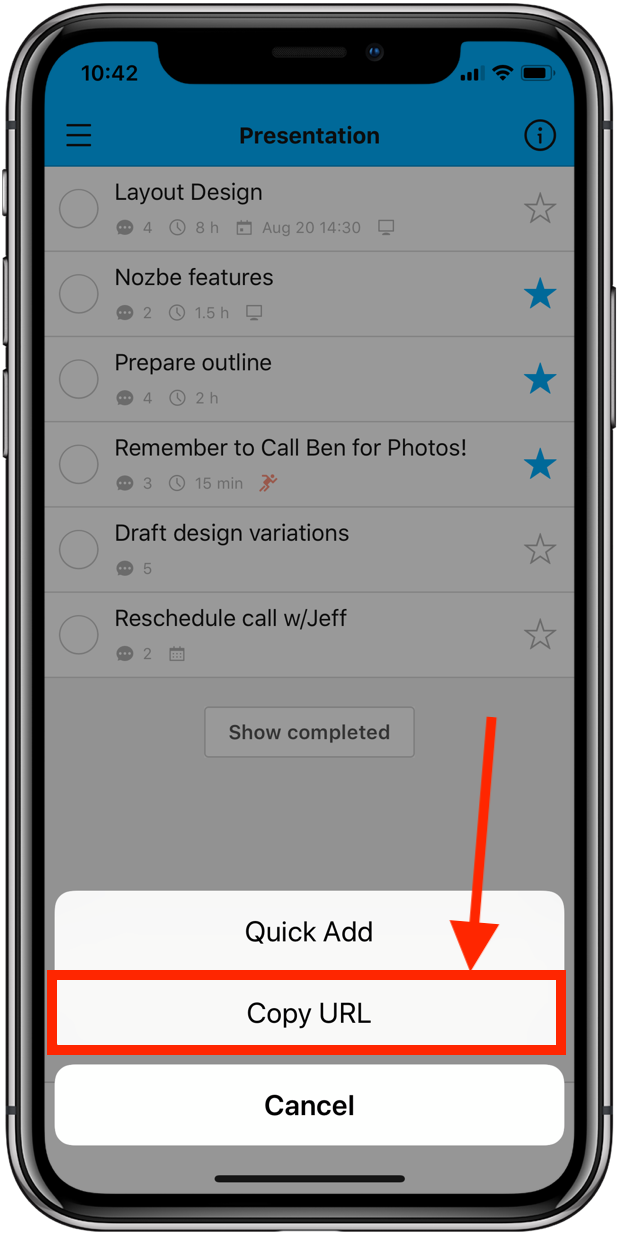
例子:
nozbe://goto#projects-7QeP2f1wo68UJD3T/task-vmyQjE9zHoF7S7As









